Обзор струйного МФУ Epson L550 с оригинальной СНПЧ
Epson L550: оригинальная СНПЧ на дороге не валяется
Конкуренция – очередной двигатель прогресса, не находите? Устройства становятся все меньше, умеют больше, а производители отдают их почти даром. Даже печать, которая всегда была удовольствием не из дешевых, становится доступнее. Но сегодня мы не о нас, а о великой и могучей компании Epson, которая всегда была противником систем непрерывной подачи чернил. Но все течет, все меняется, и компания даже пополнила свою линейку печатающих продуктов со встроенной СНПЧ.
Epson L550 – очередной многофункциональный принтер для офиса с наиболее примечательной чертой – фабричной СНПЧ. Пригоден для использования во всех сферах документопечати и прочих нужд, связанных со сканированием, копированием и передачей факсимильных месседжей. Продолжим знакомство.

Технические характеристики, заявленные производителем
| Принтер | |
|---|---|
| Тип печати | Струйная, цветная |
| Тип чернил | Водорастворимые |
| Количество картриджей | 4 |
| Минимальный объем капли, пл | 3 |
| Максимальное разрешение, dpi | 5760x1440 |
| Печать фотографий | Да |
| Двусторонняя печать | Нет |
| Печать на поверхности дисков | Нет |
| Область печати, мм | 210x297 |
| Скорость печати (ч/б А4), стр./мин | 33 |
| Скорость печати (цветн. А4), стр./мин | 15 |
| Скорость печати цветной фотографии 10x15 см, стр./мин | 69 (в стандартном режиме качества) |
| Сканер | |
| Тип сканера | Планшетный |
| Тип датчика | CIS |
| Максимальный формат оригинала | А4 |
| Максимальный размер сканирования, мм | 216х297 |
| Разрешение сканера, dpi | 1200x2400 |
| Копир | |
| Цветное копирование | Да |
| Максимальное разрешение копира (ч/б) | 1200x2400 |
| Максимальное разрешение копира (цветн.) | 1200x2400 |
| Лотки | |
| Подача бумаги стандартная (передний лоток), листов | 100 |
| Емкость лотка автоматической подачи, листов | 30 |
| Тип носителей | Фотобумага, карточки, конверты, глянцевая бумага, матовая бумага |
| Формат фотографий, см | A4, Letter, конверты, 10х15, 10х18, 13х18, 9х13, 13х18, 13x20, 20х25 |
| Плотность бумаги, г/м2 | 64–255 |
| Интерфейсы | |
| Интерфейсы | Высокоскоростной USB (порт типа «B»), Ethernet |
| Устройство для чтения карт памяти | Нет |
| Дополнительная информация | |
| ЖК-дисплей | Монохромный сегментный двухстрочный |
| Поддержка ОС | Mac OS, Windows |
| Потребляемая мощность (при работе), Вт | 10 |
| Габариты, мм | 474x377x226 |
| Масса, кг | 6,2 |
| Гарантия, мес. | 12 или 30 тыс. отпечатков |
Дизайн
На вид устройство выглядит просто, несмотря на то, что дизайнеры решили включить в отделку глянцевые панели. Крышка сканера полуглянцевая – она отражает свет, но не так подвержена образованию отпечатков из-за наличия ребристой поверхности. А вот панель управления глянцевая полностью и, скорее всего, вам придется частенько ее протирать. Сам же корпус принтера изготовлен из матового пластика.
Панель управления неподвижна. На ней — целый набор кнопок управления разного предназначения. Благодаря им, вы сможете использовать многофункционал независимо от компьютера.

Лотков для бумаги всего два: направляющий и для вывода отпечатков. Они на удивление малы, что совсем нехарактерно для офисной техники. Первый рассчитан на 100 листов обычной офисной бумаги, а второй — на 30.

Автоподатчик на крышке сканера вмещает тоже 30 страниц.

Самая интересная деталь в дизайнерском решении устройства – заводская СНПЧ.


Система непрерывной подачи чернил соединена с кареткой с помощью резинового шлейфа.


Фактически, у системы есть три возможных положения: для перезаправки, транспортировки и рабочее положение. Последние два отличаются только положением предохранителя.

Подключение
Не важно, работаете ли вы с ОС Windows или же вы — счастливый обладатель Mac, принтер готов с вами сотрудничать. Для подключения устройства вам необходимы драйверы, которые идут в комплекте, правда, только для Windows. Да, и здесь штука интересная: если у вас ОС на 32 бита, то на диске вы ее не найдете. Но! Драйвера на 86 бит идут на «ура».
Многофункциональный принтер L550 можно подключить к компьютеру через USB-разъем или же по сети Ethernet. Последнее особенно необходимо, если вы решили воспользоваться опцией печати через Epson iPrint. Для мобильной печати вам необходимо будет скачать необходимое приложение для смартфона или планшета на платформах iOS и Android. Устройства на последней платформе могут печатать только изображения, а вот конкурентные модели на основе iOS обладают расширенными возможностями и могут отправлять на печать как документы разных форматов, так и PDF-файлы. За неимением под рукой подобных устройств, проверить это не представилось возможным.
Принтер
Как и большинство многофункциональных устройств, принтер Epson L550 ориентирован на использование в офисе, а засим, оперирует стандартной четырехцветной гаммой, но уже не картриджей. Внешние чернильницы, как мы предполагаем, соединены напрямую с печатающей головой. По крайней мере, резиновый шлейф идет к каретке, которая полностью обшита пластиком. Та самая печатающая голова может выдать минимальный объем чернильной капли в 3 pl. Это совсем неплохо, но есть офисные многофункционалы той же компании Epson и с улучшенным показателем в 2 и даже 1,5 pl.
Подача бумаги у офисника вызывает вопросы: почему объем подающих лотков так мал? Что такое 100 страниц для принтера, который может много и беспрерывно печатать? Модели существенно недостает дополнительного лотка, желательно кассетного, страниц эдак на 250. Кроме проблем с вместительностью, принтер еще не очень резво справляется с плотными носителями. Интрига-интрига… Читайте дальше.
В отличие от возможностей принтера сканировать, копировать и отправлять факс автономно, печатать независимо от ПК L550 не может, хотя кнопок вроде как много. Причина, как известно, - в отсутствии поддержки карт памяти. Единственный вариант – упомянутый ранее iPrint и ваш умный карманный помощник.
Меню управления отличается от использованного ранее. Там находятся только 3 вкладки: «Главное», «Дополнительные настройки» и «Сервис». Выразительной чертой можно назвать возможность настройки печати «под себя». Например, качество печати, которое предоставляет вам 3 режима: «Черновик», «Стандартный» и «Высокий», подразумевает выбор промежуточного варианта, который влияет на скорость печати.
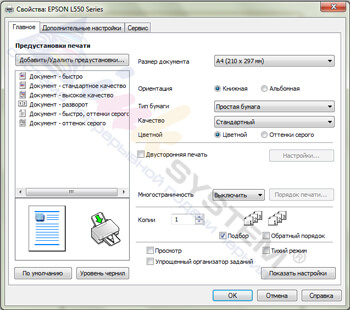
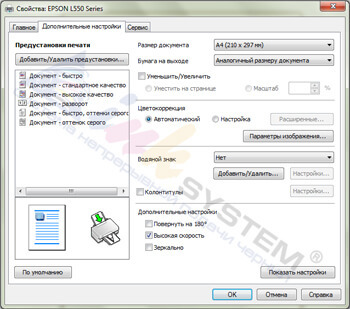
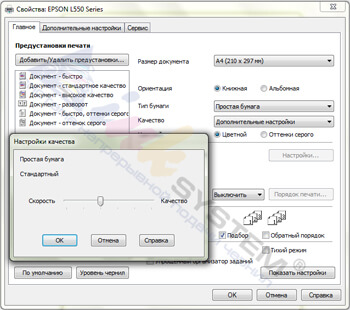
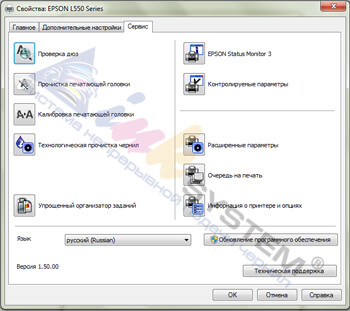
Тестирование печати
Итак, раскрываем нашу интригу. Проверку на прочность и скорость печатающих навыков мы устраивали с использованием наших привычных шаблонов. В качестве носителя взяли офисную бумагу (80 г/м2) и фотобумагу Epson Premium Glossy (255 г/м2). И чернила в этот раз использовали оригинальные. Первый этап тестирования прошел на «ура», а вот дальше началось всеобщее замешательство. Захватывать фотобумагу принтер не собирался, как мы не пытались его заставить. Следующий шаг – руководство пользователя. Решения нет, но есть подсказка. Максимальная плотность бумаги для автоподатчика – 95 г/м2. Дружными рядами мы стали бороздить просторы интернета и наткнулись на техническое описание на сайте epson.ru, и все оказалось в порядке. Но принтеру не объяснишь. И — о, чудо! Пытливые умы добрались до epson.eu, европейского сайта, указанного на коробке. Характеристики говорят о том, что принтер в состоянии печатать на носителях плотностью 64-95 г/м2. А это значит, что печать на Epson Premium Glossy с плотностью 255 г/м2 ему и не снилась. Какому из сайтов Epson верить – непонятно. Но факт отказа в фотопечати остается фактом.
Скорость печати
Не раз и не только нами было замечено, что показатели тестирования и заявленные скорости отличаются. В нашем случае, разница существенная. Вместо обещанных 33-х страниц, мы напечатали всего 15, как вы понимаете, в режиме черновика. При смене настроек качества скорость снижается. Фотографии можно печатать при ручной настройке качества, для этого предусмотрено 6 положений, в то время, как на обычной бумаге — только четыре. Только вот непонятная ситуация с фотобумагой все же остается загадкой. Замеры скорости – в таблице.
Скорость печати
| Качество печати | Скорость печати |
| Текст, Черновик | 15 стр/мин |
| Текст, Стандартное | 7,4 стр/мин |
| Текст и изображение, Стандартное | 1,2 стр/мин |
| Текст и изображение, Высокое | 2 мин 3 с |
Сканер
Классически, сканер использует CIS-датчик для работы и позволяет добиться разрешения в 1200x2400 dpi. Крышка сканера открывается на 90° и не предусматривает промежуточных положений. Но петли делают процесс сканирования журналов и небольших книг проще, так как их можно поднимать до 1,2 см.
У МФУ есть автоподатчик для сканирования, но здесь закралась интересная штука – параллельно с ним работает каретка, за счет которой и приводится податчик в действие.
Сканер не работает автономно, потому что необходимых для этого интерфейсов нет. Вы можете инициировать сканирование через панель управления, но все равно придется подтвердить задачу с помощью компьютера.
Для сканирования доступны четыре режима: стандартный JPEG, PDF, сканирование на e-mail и режим WSD, для простоты работы в сети. Изменить настройки возможно только при использовании компьютера. Epson Scan для этих целей предоставляет три режима: простой, офисный и профессиональный.
Тестирование сканирования
Мы проверяли работоспособность как планшетного сканера, так и устрйства автоматической подачи. Тестировали на разных настройках разрешения печати. Традиционно использовали в качестве «добровольцев» образцы, распечатанные ранее при тестировании печати. Скорость замерялась с момента подтверждения сканирования в меню на компьютере.
Скорость сканирования
| Разрешение | Планшетный сканер (цветное 24 бита) | Автоматический податчик (цветное 24 бита) |
| 150 dpi | 16 | 60 |
| 300 dpi | 33 | 63 |
| 600 dpi | 98 | 92 |
Копир
В отличие от сканера, копир можно использовать независимо от ПК. Вы можете корректировать масштаб от 25 до 400%, выбирать количество копий и качество печати. Что интересно, при копировании с использованием автоподатчика режим черновика недоступен. Обратите внимание, что замеры производились от момента инициирования копирования.
Скорость копирования
| Планшетный сканер (цветное 24 бита) | Автоматический податчик (цветное 24 бита) | |||
| Качество | ч/б | цветной | ч/б | цветной |
| Черновик | 14 | 25 | – | – |
| Стандартное | 18 | 40 | 39 | 62 |
| Наилучшее | 49 | 83 | 66 | 96 |
Факс
Все, что мы о нем знаем, так это то, что он может сохранять до 180 черно-белых страниц в памяти устройства. Проверить или опровергнуть не получилось: полковнику никто не пишет. Да и надо ли?
Стоимость
Цена многофункционала довольно высока, можно сказать, заоблачна. Единственный аргумент, оправдывающий ее, – заводская СНПЧ и набор баночек с чернилами емкостью 70 мл и две дополнительные баночки с черными чернилами. Если сравнивать с многофункционалами, которым не повезло так с системой непрерывной подачи чернил, то можно найти дешевле. Мало того, можно найти и с улучшенными характеристиками, как, например, Epson WorkForce 633, у которого и размер капли миниатюрней и разрешение сканера получше, да и к офисному окружению лучше подготовлен с его лотком на 250 страниц и возможностью подключения по Wi-Fi. Очевидно, Epson делает ставку на новизну технологии «фабрики печати» и заявленную дешевизну печати.
Заключение
Epson L550 – далеко не бюджетное устройство в ценовом плане, а вот в технических характеристиках — очень даже. И лоток небольшой, и возможности подключения невелики. Печатает неплохо и довольно дешево, но хотелось бы еще чего-то за такие деньги. Радует тот факт, что в отличие от первых моделей линейки L, производитель дает гарантию не на полгода, а на год. Как и у всех устройств, у L550-го и плюсы, и минусы, все зависит от ваших «весов».



